E-ticaret dünyasında önemli bir yer edinen Hepsiburada, geniş müşteri kitlesine ulaşma fırsatı sunuyor. Peki, bu devasa platformda ürünlerinizi nasıl sergileyebilirsiniz? NetKasam olarak, Hepsiburada üzerinde ürün yüklemenin adımlarını, püf noktalarını ve en iyi uygulamalarını sizler için derledik. İster yeni başlayın, ister tecrübeli bir satıcı olun, bu kılavuz, Hepsiburada'da ürün yüklemenin her yönünü detaylıca ele alıyor. Ürünlerinizi etkili bir şekilde nasıl listeleyeceğinizi öğrenmek için okumaya devam edin ve Hepsiburada'da satış yapmanın kapılarını aralayın!
Hepsiburada, satıcılar için esnek ve kullanıcı dostu bir arayüz sunuyor. Platformda ürünlerinizi eklemek için üç farklı yöntem bulunmaktadır: Katalogdan ürün ekleme, tekli ürün ekleme ve toplu ürün ekleme. Her bir yöntem, farklı ihtiyaç ve tercihlere göre tasarlanmıştır, böylece ürünlerinizi en uygun şekilde listeleyebilirsiniz.
Katalogdan Ürün Ekleme
Bu yöntemi kullanmak için ilk adımınız, “Hepsiburada İş Ortağım Satıcı Paneli”ne giriş yapmak olacaktır. Ardından, menüde yer alan 'Katalog' sekmesini takip ederek 'Ürün Ekle' bölümüne ulaşabilirsiniz. Bu yöntem, Hepsiburada kataloğundaki mevcut ürünler arasından seçim yaparak hızlı ve kolay bir şekilde ürün eklemenize olanak tanır.
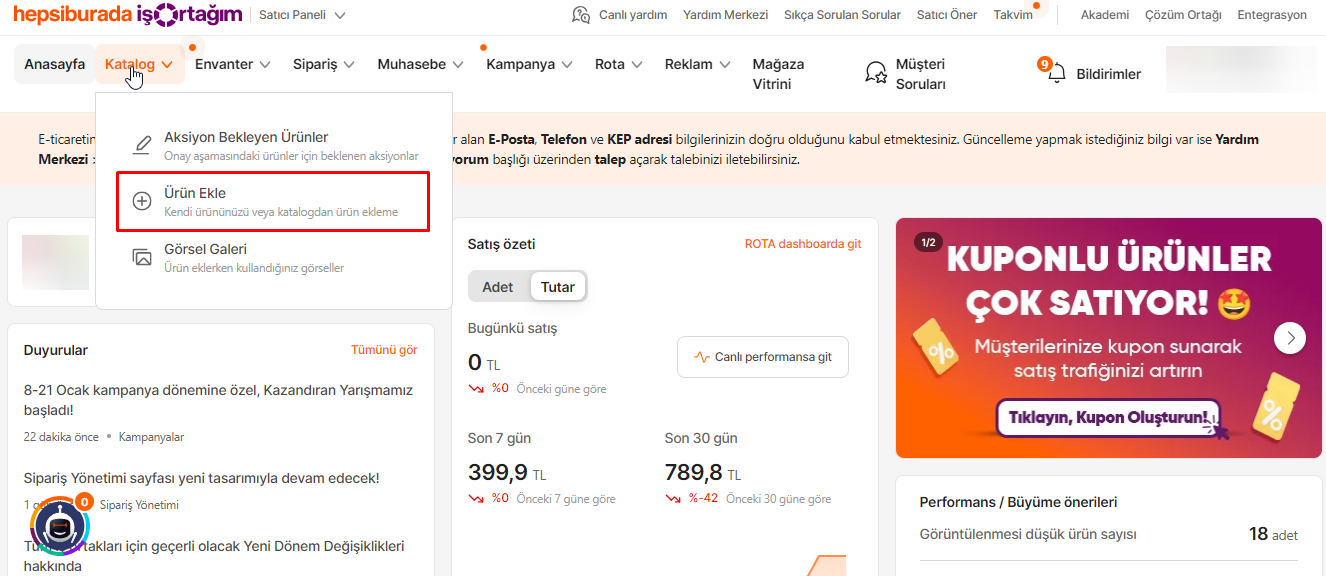
Ürünleri Katalogdan Arama ve Ekleme
Hepsiburada'nın kapsamlı kataloğunu kullanarak ürün ekleme süreci, verimliliği ve kolaylığı ön planda tutar. Ürününüzü eklemek için, üç temel bilgi türünden birini kullanabilirsiniz: barkod numarası, ürün numarası veya ürün adı. Bu bilgileri paneldeki arama çubuğuna girerek, istediğiniz ürünü hızlıca bulabilir ve listelemeye başlayabilirsiniz. Bu yöntem, özellikle kataloğunuzda bulunan, ancak henüz Hepsiburada'da listelememiş olduğunuz ürünler için idealdir.

Ürünü Satışa Hazırlama Adımları
Arama sonuçlarından istediğiniz ürünü bulduktan sonra, satış sürecini başlatmak için "Ürünü Satışa Aç" butonuna tıklamanız gerekecektir. Bu aşamada, ürününüzle ilgili temel bilgileri girmeniz istenir. Bu bilgiler, ürününüzün satış sayfasında görünecek ve müşterilerinize ürün hakkında detaylı bilgi sağlayacaktır. Gerekli tüm alanları dikkatlice doldurduktan sonra, tekrar “Satışa Aç” butonuna tıklayarak ürününüzü Hepsiburada üzerinde aktif hale getirebilirsiniz. Bu adım, ürününüzün platformda görünür olmasını ve müşteriler tarafından satın alınabilir olmasını sağlar.
Okumanızı Öneririz; HepsiBurada’da Nasıl Satıcı Olunur? Detaylı Başvuru Rehberi
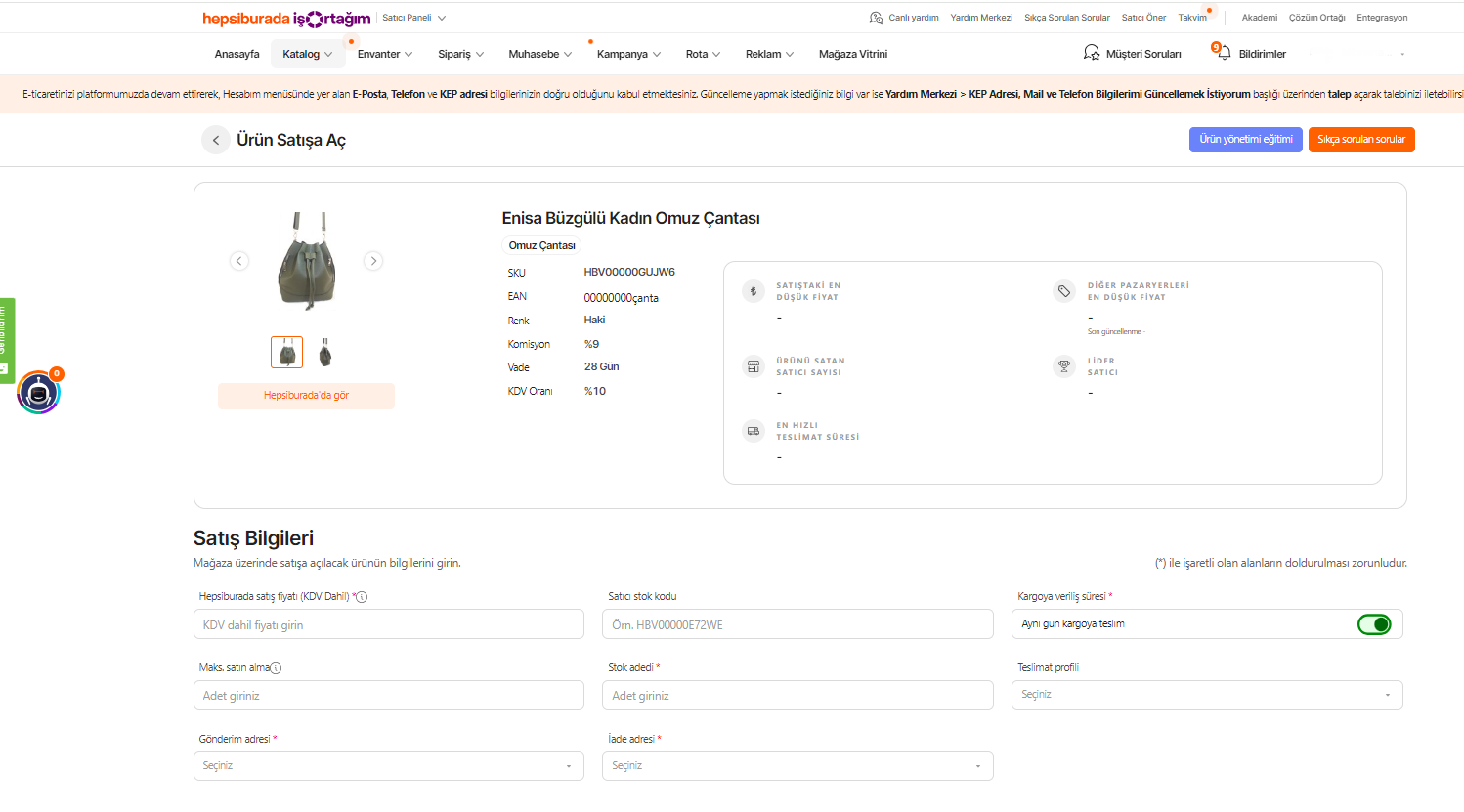
Tekli Ürün Ekleme
Hepsiburada platformunda tek bir ürün eklemek istediğinizde, öncelikle “Ürün Ekle” sayfasına erişmeniz gerekiyor. Bu sayfada, “Kendi Ürününüzü Ekleyin” seçeneğini bulacaksınız. Bu alan, platforma henüz eklenmemiş özgün ürünlerinizi listelemeniz için idealdir. Burada, ürününüzle ilgili detaylı bilgileri girebileceğiniz ve ürününüzü Hepsiburada'nın geniş müşteri ağına sunabileceğiniz bir arayüzle karşılaşacaksınız.
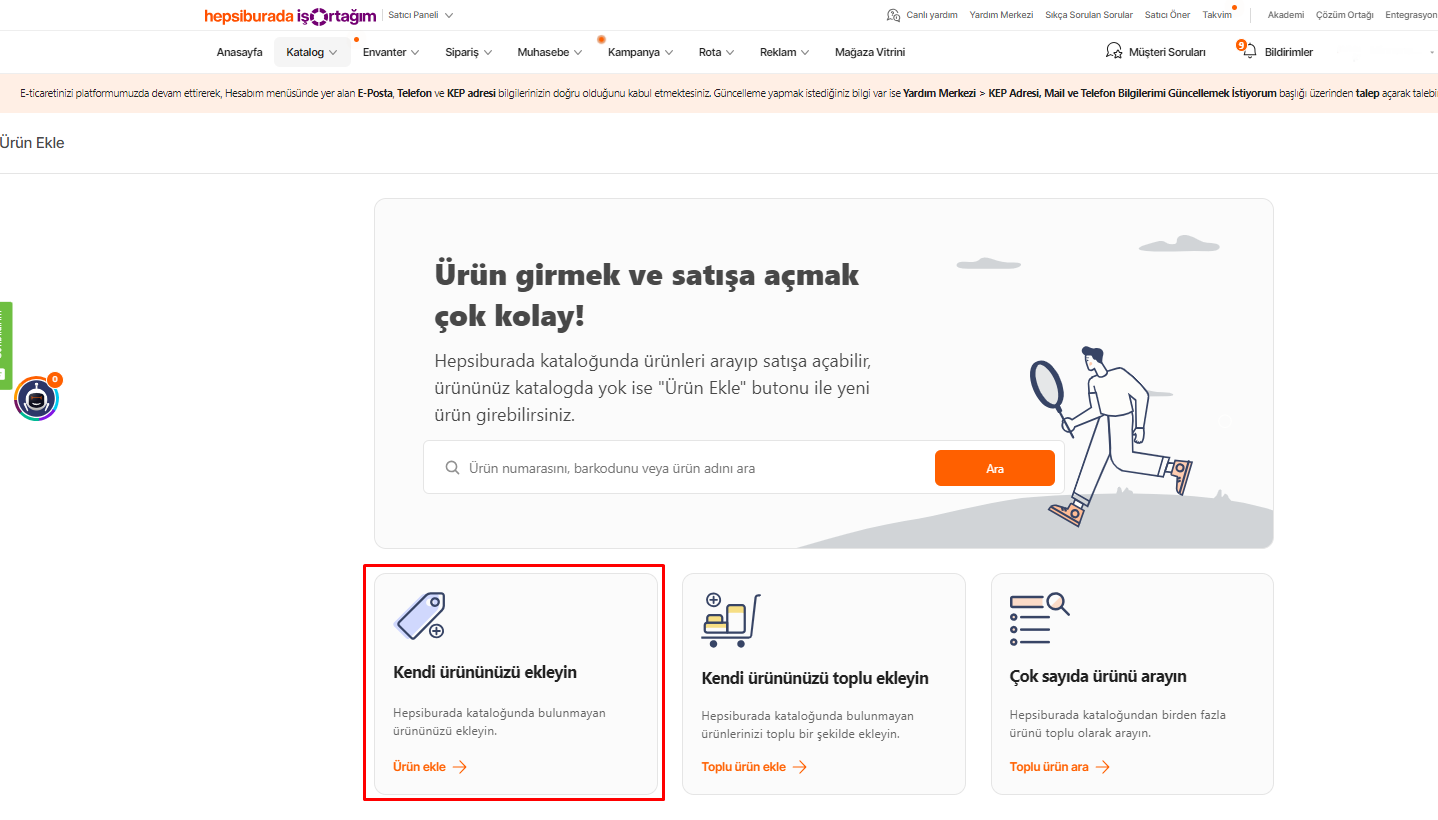
"Kendi Ürününüzü Ekleyin" bölümüne ulaştığınızda, burada tek bir ürününüz için gerekli tüm bilgileri doldurmanız beklenir. Bu süreç, ürününüzün adı, açıklaması, fiyatı ve diğer önemli özellikleri gibi temel bilgileri içerir. Bu bilgiler, müşterilerinizin ürün hakkında tam bir anlayışa sahip olmalarını sağlamak için kritik öneme sahiptir.
Eğer eklemek istediğiniz ürün Hepsiburada kataloğunda zaten mevcut değilse, endişelenmenize gerek yok. Bu durumda, katalog ürün arama bölümünün yanındaki “Ürün Ekle” butonuna tıklayabilirsiniz. Bu seçenek, platformda henüz yer almayan benzersiz ürünlerinizi eklemenizi ve geniş Hepsiburada müşteri kitlesine sunmanızı sağlar.
Okumanızı Öneririz; Trendyol’a Excel ile Ürün Girişi Nasıl Yapılır?

Ürün bilgilerinizi tamamladıktan sonra, "Ürün Görseli" adımına geçiş yaparsınız. Burada, ürününüzü en iyi şekilde temsil edecek görseli seçmek için görsel yükleme ikonuna tıklamanız gerekmektedir. Görsel seçimi, ürününüzün müşterileriniz üzerindeki ilk izlenimini belirlediği için önemlidir. Bu nedenle, ürününüzü net ve profesyonel bir şekilde gösteren yüksek kaliteli bir görsel seçmeye özen gösterin.
Görselinizi yükledikten sonra, “Ürünü Onaya Gönder” butonuna tıklayarak ürününüzü Hepsiburada’nın incelemesine sunabilirsiniz. Bu adım, ürününüzün platform standartlarına uygunluğunun kontrol edilmesini sağlar. Ürününüz onaya gönderildikten sonra, onay sürecini takip etmek için "Katalog >> Aksiyon Bekleyen Ürünler" bölümüne giderek "Kontrol Aşamasında" statüsünü kontrol edebilirsiniz. Bu, ürününüzün onay durumunu ve platformda satışa hazır hale gelme sürecini takip etmenizi sağlar.
Toplu Ürün Ekleme
Hepsiburada platformunda birden fazla ürünü aynı anda eklemek istiyorsanız, "Toplu Ürün Ekleme" özelliğini kullanabilirsiniz. Bu özellik, özellikle geniş bir ürün yelpazesi olan satıcılar için zaman tasarrufu sağlar. İlk adım olarak, “Ürün Ekle” sayfasına gidin ve buradan "Kendi Ürününüzü Toplu Ekleyin" seçeneğine tıklayın. Bu bölüm, birden çok ürününüzü kolayca ve hızlı bir şekilde Hepsiburada kataloğuna eklemenize olanak tanır. Toplu ekleme işlemi, ürünlerinizi tek tek eklemek yerine, hepsini bir defada platforma yükleyebilmenizi sağlayarak iş yükünüzü azaltır.
Okumanızı Öneririz; N11 Pazaryeri'ne Ürün Nasıl Yüklenir?
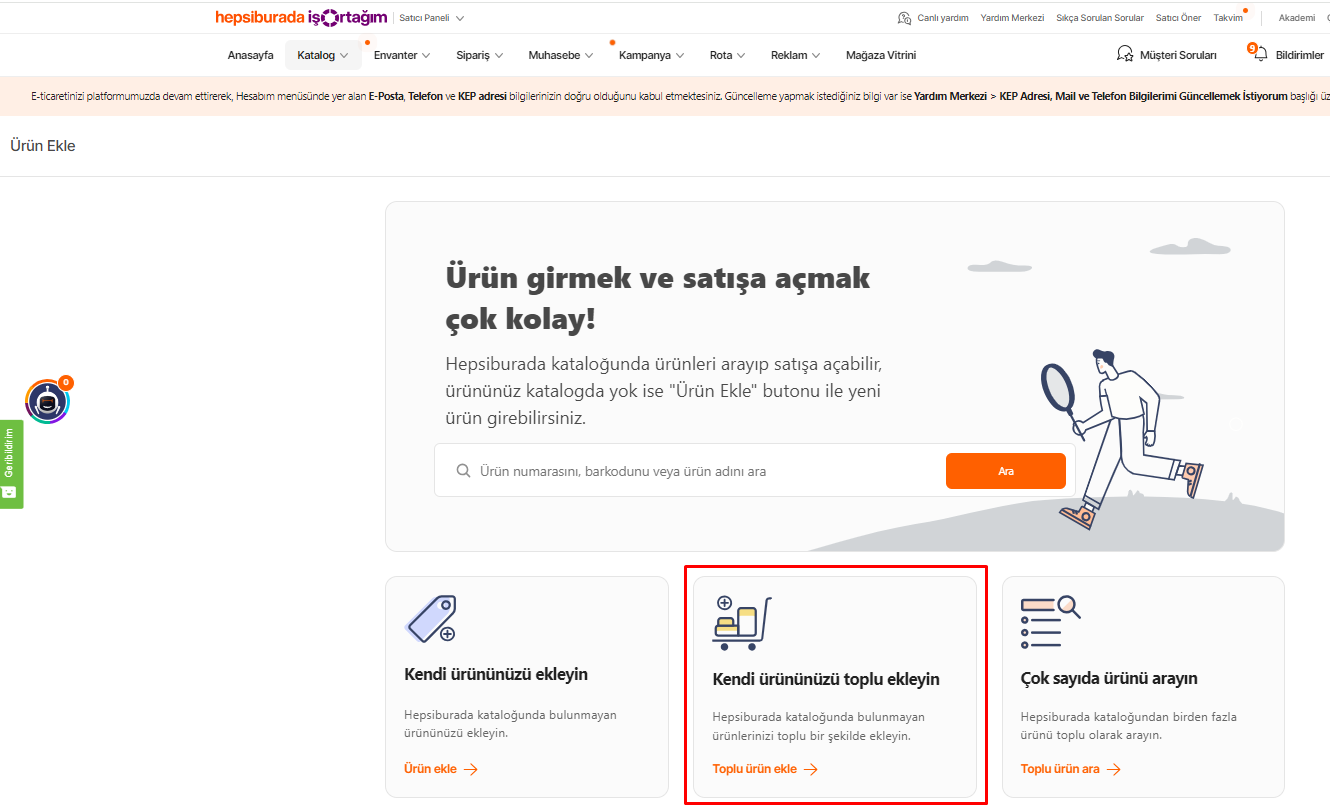
Excel Şablonu ile Toplu Ürün Ekleme
Toplu ürün ekleme işlemi sırasında, "Excel Şablonunu İndirin" seçeneği sizin için büyük kolaylık sağlar. Bu adım, toplu ürün yüklemenizi düzenlemek için gerekli olan şablonları içerir. İlk olarak, yüklemek istediğiniz ürünlerin ait olduğu kategoriye göre uygun şablonu seçmelisiniz. Bunun için, açılan sayfada aradığınız kategori ismini girin ve yanında beliren “İndir” butonuna tıklayarak ilgili Excel şablonunu bilgisayarınıza indirin.
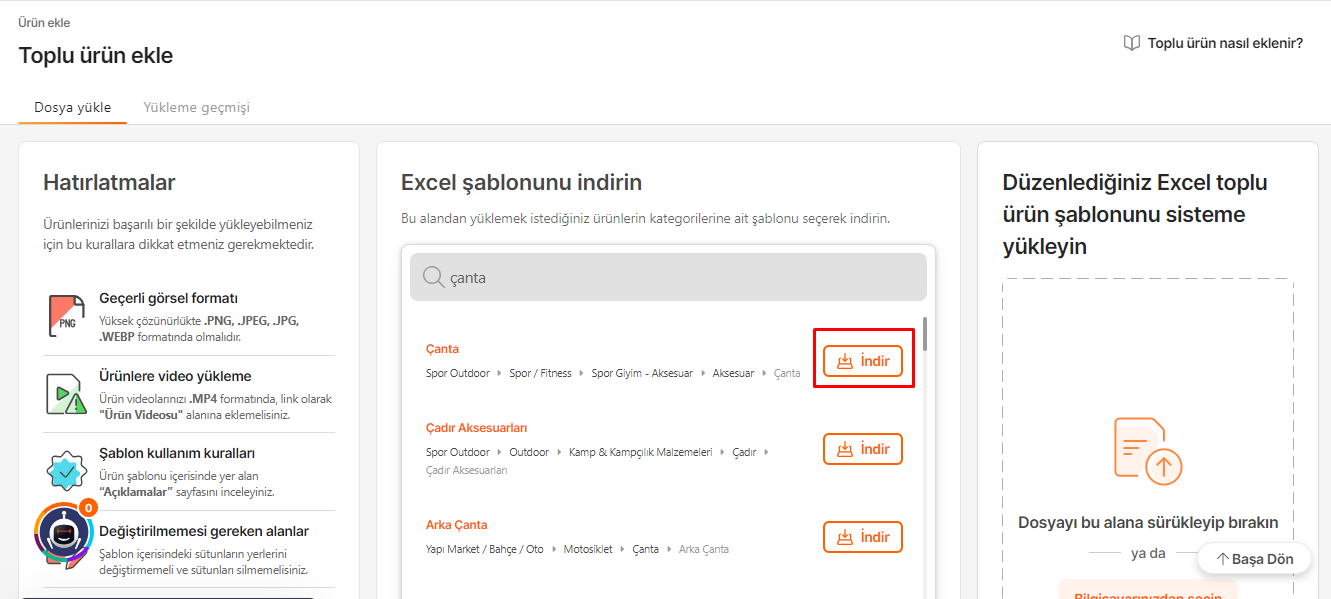
Excel Şablonunu Doldurma ve Yükleme
Toplu ürün ekleme sürecinde, indirdiğiniz Excel şablonunu dikkatlice doldurmanız gerekecektir. Şablonda "Zorunlu" olarak işaretlenmiş alanlar, ürünlerinizin Hepsiburada platformunda doğru bir şekilde listelenmesi için mutlaka doldurulmalıdır. Bu alanlar genellikle ürün adı, fiyatı, barkod numarası ve diğer temel bilgileri içerir. Bu bilgilerin eksiksiz ve doğru bir şekilde girilmesi, ürünlerinizin potansiyel alıcılar için net ve anlaşılır olmasını sağlar.
Okumanızı Öneririz; Trendyol’a Ürün Yükleme Nasıl Yapılır?
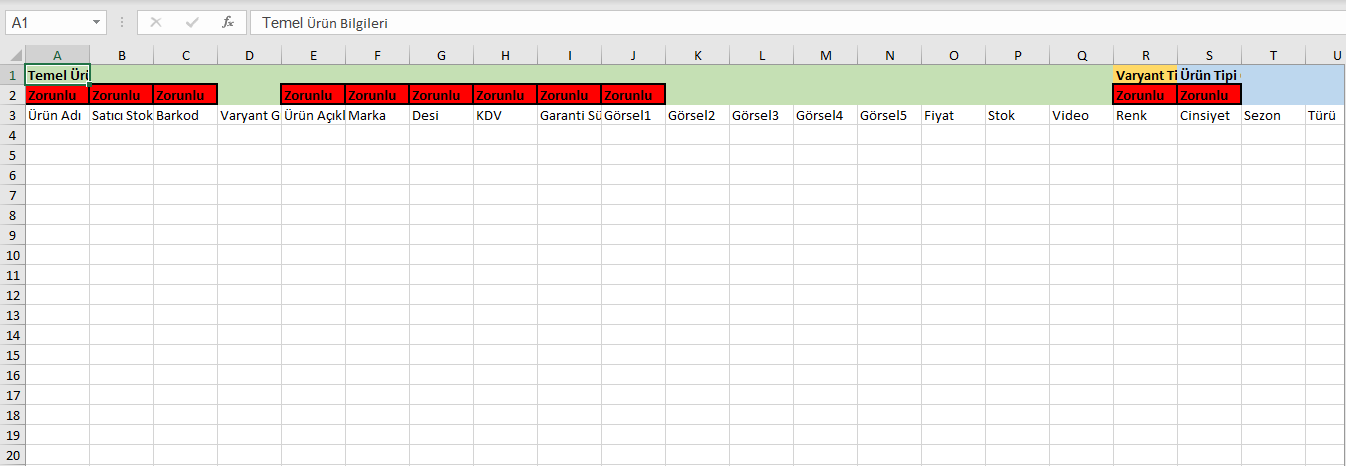
Excel Şablonunun Sisteme Yüklenmesi
Excel şablonunuzu doldurduktan sonra, sıra bu bilgileri Hepsiburada sistemine aktarmaya gelir. Bu işlem, şablonun indirildiği aynı sayfada gerçekleştirilir. "Düzenlediğiniz Excel toplu ürün şablonunu sisteme yükleyin" başlığı altında bulunan yükleme alanını kullanarak, hazırladığınız Excel dosyasını sisteme kolayca yükleyebilirsiniz. Bu adım, doldurduğunuz tüm ürün bilgilerini Hepsiburada'nın veritabanına aktarır ve ürünlerinizin platformda listelenmesi için gerekli süreci başlatır. Bu yükleme işlemi, toplu ürün ekleme sürecinin son ve en önemli adımıdır, bu nedenle dosyanızın doğru ve eksiksiz olduğundan emin olun.
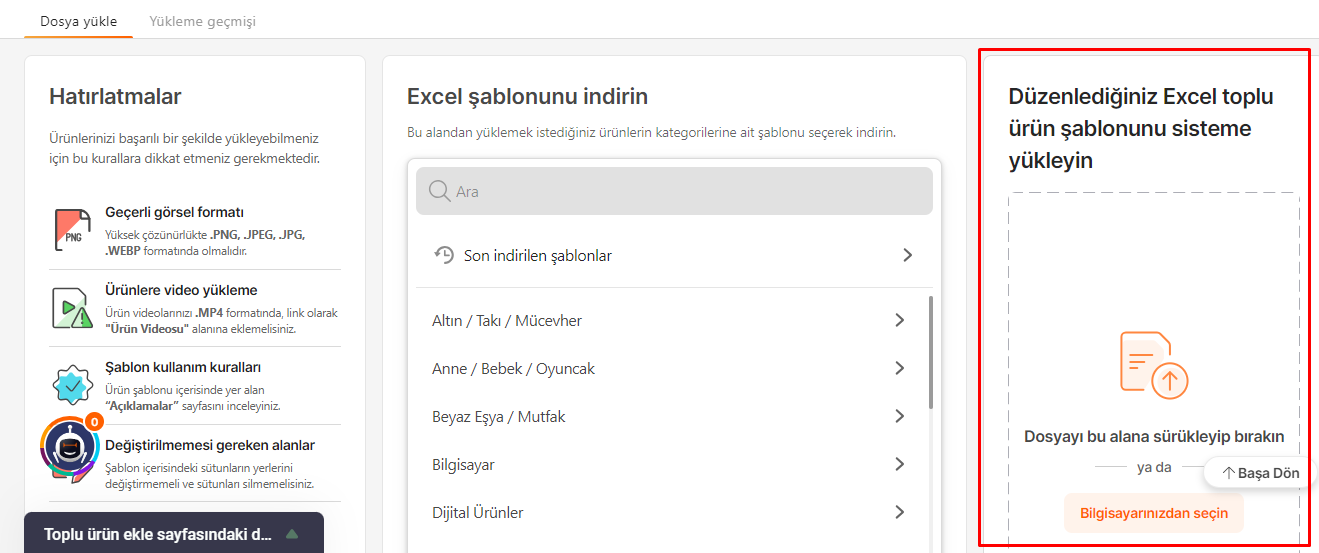
Ürün Bilgilerinin Girilmesinde Dikkat Edilmesi Gerekenler
Hepsiburada platformunda ürünlerinizi eklerken, bazı önemli detaylara dikkat etmeniz gerekiyor. İşte bu detaylar:
Ürün Adı
Ürün adınız, ürününüzü tanımlarken ilk dikkat çeken unsurdur. Ürün adının başında marka bilgisinin yer alması, alıcıların arama yaparken ürününüzü kolayca bulmasını sağlar. Doğru ve açıklayıcı bir ürün adı, potansiyel alıcıların ilgisini çekmekte önemli bir rol oynar.
Satıcı Stok Kodu
Her ürün için benzersiz bir satıcı stok kodu belirlemelisiniz. Bu kod en az iki haneli olmalı ve özel karakter içermemelidir. Her ürünün kendine özgü bir stok kodu olması, stok yönetiminizi kolaylaştırır ve sipariş işlemlerinde karışıklığı önler.
Barkod
Barkod numarası, ürününüzün tanımlayıcısıdır ve orijinal olmalıdır. Eğer üretici firma iseniz, mağaza adınız ve satıcı stok kodunuz kullanılarak her ürün için benzersiz 13 haneli bir barkod oluşturabilirsiniz. Doğru barkod kullanımı, ürün takibini ve müşteri memnuniyetini artırır.
Ürün Tipi Özellikleri
Ürün tipi özelliklerinin doğru ve eksiksiz doldurulması, ürünlerinizin platformda daha etkili bir şekilde listelenmesine katkıda bulunur. Bu bilgiler, alıcıların ürününüzü aradıklarında kolayca bulmalarına ve detaylar hakkında bilgi sahibi olmalarına yardımcı olur.
Ürün görseli yüklenirken dikkat edilmesi gerekenler
Hepsiburada platformunda daha önce yüklediğiniz ürün görsellerine kolaylıkla ulaşabilirsiniz. Bunun için "Katalog >> Görsel Galerisi" butonuna tıklayarak galerinize erişim sağlayın. Bu sayfada, "Görsel Yükle" butonu üzerinden yeni ürün görsellerinizi platforma yükleyebilirsiniz. Bu özellik, ürün sayfalarınızı güncel tutmanızı ve müşterilerinize çeşitli görsel seçenekler sunmanızı kolaylaştırır.
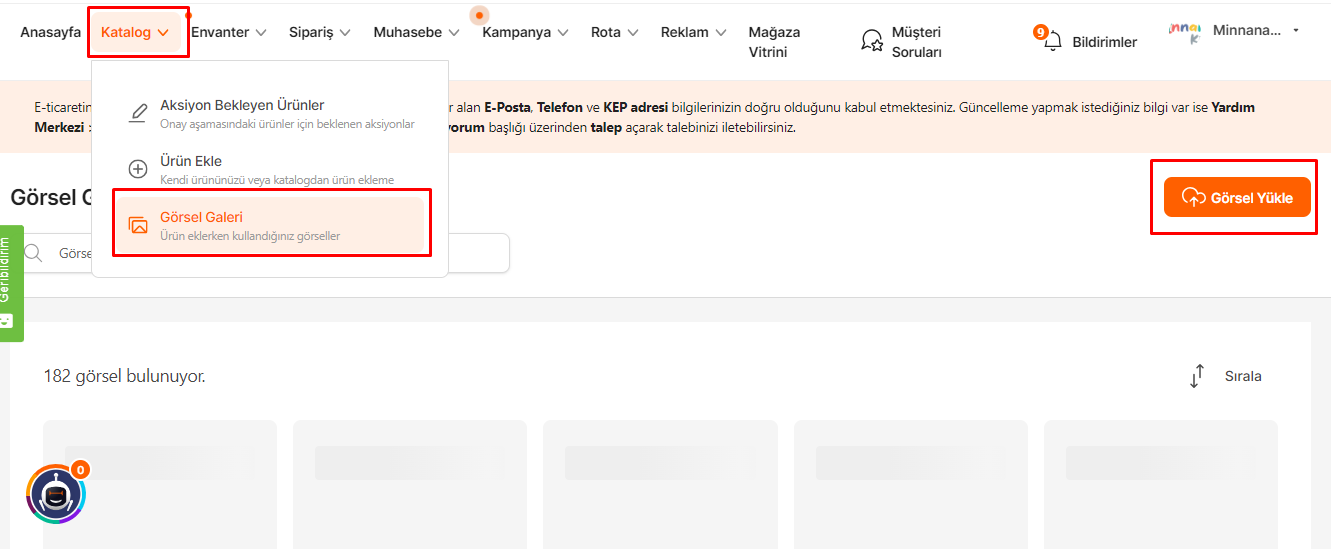
Yüksek kaliteli görseller, ürünlerinizin çekiciliğini artırır ve müşteri kararlarını olumlu yönde etkiler. Görsellerinizi yüklerken aşağıdaki standartlara dikkat etmelisiniz:
- Çözünürlük: Görseller yüksek çözünürlükte olmalıdır.
- Boyut: Görsellerin boyutları minimum 500x500 piksel, maksimum 2500x2500 piksel aralığında olmalıdır.
- İçerik: Görsellerde herhangi bir yazı veya logo bulunmamalıdır.
- Dosya Formatı: Görseller jpeg, jpg veya png uzantıları ile yüklenmelidir.
Toplu Ürün Eklemede Görsel Yükleme
Toplu ürün ekleme işleminde, görsel galeriye eklediğiniz görsellerin adlarını kopyalayarak Excel şablonunuzdaki ilgili alanlara yapıştırabilirsiniz. Bu, toplu olarak eklediğiniz ürünlerin her biri için görsellerin doğru şekilde atanmasını sağlar.
Bu rehberimizde Hepsiburada’da ürün yükleme süreçlerini adım adım ele aldık. Ancak, bu süreci daha da basitleştirmek ve işinizi büyütmek için NetKasam'ın sunduğu Hepsiburada entegrasyon çözümlerini keşfetmeyi unutmayın. NetKasam ile entegrasyon, ürünlerinizi daha hızlı ve verimli bir şekilde Hepsiburada'ya yüklemenize, stok yönetiminizi kolaylaştırmanıza ve satışlarınızı artırmanıza yardımcı olabilir. Üstelik, sürekli güncellenen veriler ve gelişmiş analiz araçları sayesinde, pazar trendlerine hızla adapte olmanızı ve rekabet avantajı elde etmenizi sağlar.
NetKasam'ın Hepsiburada entegrasyon avantajlarını daha detaylı incelemek ve işinizi bir adım öne taşımak için buraya tıklayın ve e-ticaretteki potansiyelinizi maksimize edin!
İlginizi Çekebilecek Yazılar
- e-Dönüşüm nedir? e-Dönüşüm sistemleri nelerdir?
- Ön Muhasebe Nedir?
- Hepsiburada’da Nasıl Satış Yapılır?
- Pazaryeri Entegrasyonu Nedir?
- Trendyol'da Satış Yapmak, Ücretsiz Trendyol Mağaza Açma Rehberi
- Amazon’da Satış Yapmak, Amazon’da Satış Nasıl Yapılır?
- E-ticaret Nedir? Nasıl Yapılır?
- Ozon’da Satış Yapmak İçin Dikkat Edilmesi Gerekenler


